PPT演示文稿更改背景音樂圖標顏色的方法
時間:2024-05-24 09:54:58作者:極光下載站人氣:15
很多小伙伴在使用powerpoint程序對演示文稿進行編輯時經常會需要在幻燈片中添加背景音樂,有的小伙伴想要給背景音樂的圖標進行美化,例如更改圖標的默認顏色,但又不知道該在哪里進行修改。其實我們只需要選中背景音樂圖標,然后在工具欄中先打開格式工具,接著在其子工具欄中找到并打開“顏色”工具,最后在下拉列表中選擇一個自己喜歡的顏色即可。有的小伙伴可能不清楚具體的操作方法,接下來小編就來和大家分享一下PPT演示文稿更改背景音樂圖標顏色的方法。
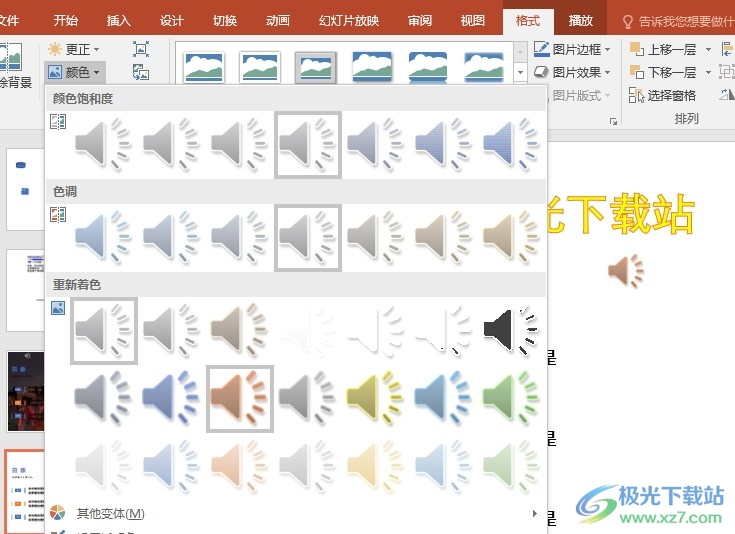
方法步驟
1、第一步,我們右鍵單擊一個演示文稿,然后先在菜單列表中點擊打開方式選項,再在子菜單列表中點擊PowerPoint選項
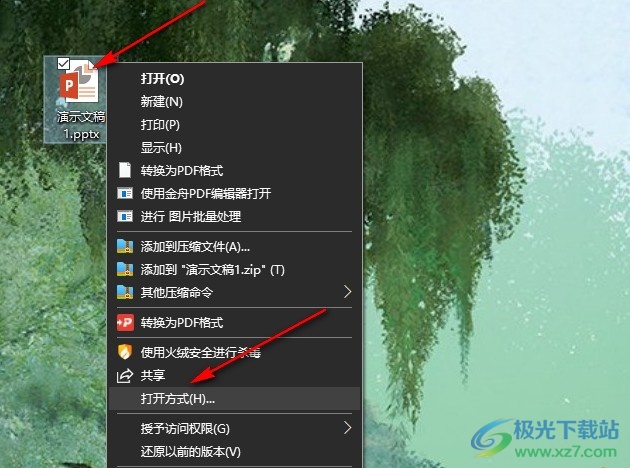
2、第二步,進入演示文稿編輯頁面之后,我們在該頁面中先選中背景音樂圖標,然后在工具欄中點擊打開“格式”工具
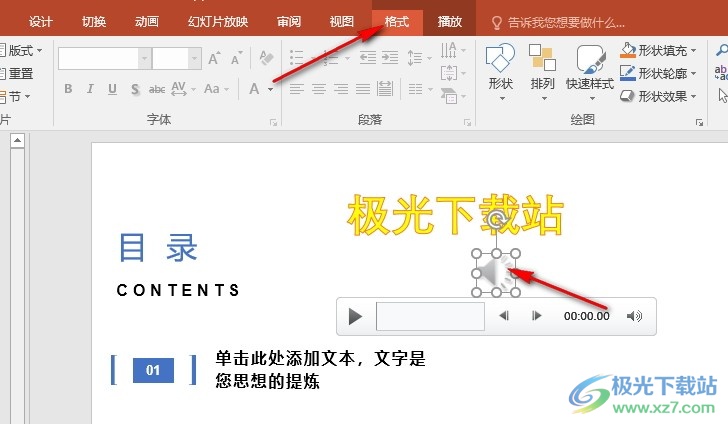
3、第三步,打開“格式”工具之后,我們再在其子工具欄中找到“顏色”工具,點擊打開該工具
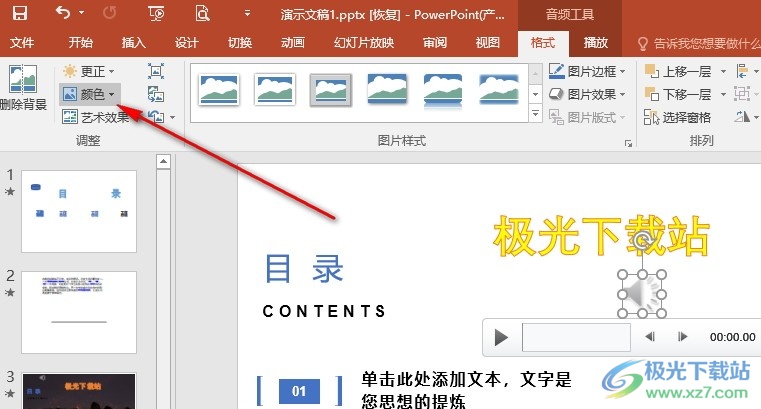
4、第四步,打開“顏色”工具之后,我們在下拉列表中可以看到各種顏色樣式的音頻圖標,點擊選擇一個自己喜歡的顏色即可
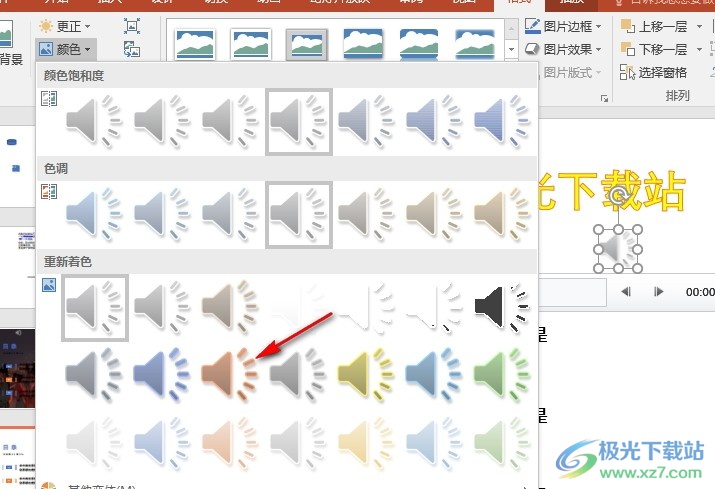
5、第五步,選擇好新的背景音樂圖標顏色之后,我們在幻燈片中就能看到圖標已經完成顏色更改了
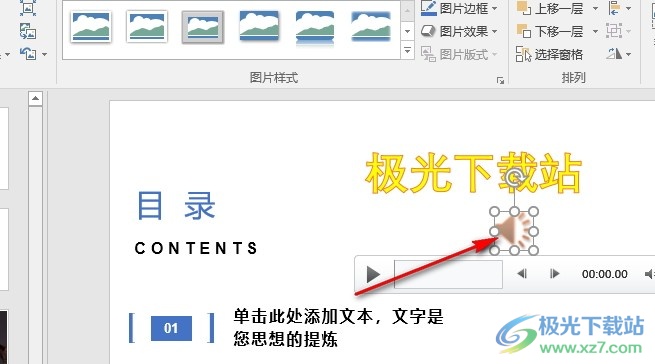
以上就是小編整理總結出的關于PPT演示文稿更改背景音樂圖標顏色的方法,我們在PPT頁面中選中背景音樂圖標,然后在工具欄中點擊打開格式工具,接著在其子工具欄中找到顏色工具,點擊打開該工具,最后在下拉列表中點擊選擇一個自己需要的新顏色即可,感興趣的小伙伴快去試試吧。

大小:60.68 MB版本:1.1.2.0環境:WinAll, WinXP, Win7
- 進入下載
相關推薦
相關下載
熱門閱覽
- 1百度網盤分享密碼暴力破解方法,怎么破解百度網盤加密鏈接
- 2keyshot6破解安裝步驟-keyshot6破解安裝教程
- 3apktool手機版使用教程-apktool使用方法
- 4mac版steam怎么設置中文 steam mac版設置中文教程
- 5抖音推薦怎么設置頁面?抖音推薦界面重新設置教程
- 6電腦怎么開啟VT 如何開啟VT的詳細教程!
- 7掌上英雄聯盟怎么注銷賬號?掌上英雄聯盟怎么退出登錄
- 8rar文件怎么打開?如何打開rar格式文件
- 9掌上wegame怎么查別人戰績?掌上wegame怎么看別人英雄聯盟戰績
- 10qq郵箱格式怎么寫?qq郵箱格式是什么樣的以及注冊英文郵箱的方法
- 11怎么安裝會聲會影x7?會聲會影x7安裝教程
- 12Word文檔中輕松實現兩行對齊?word文檔兩行文字怎么對齊?
網友評論